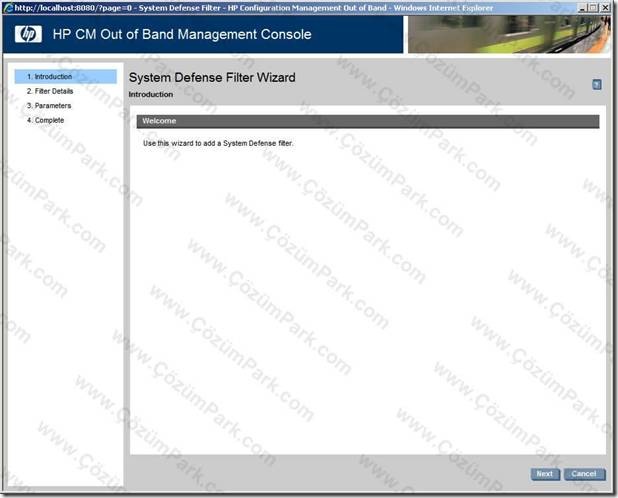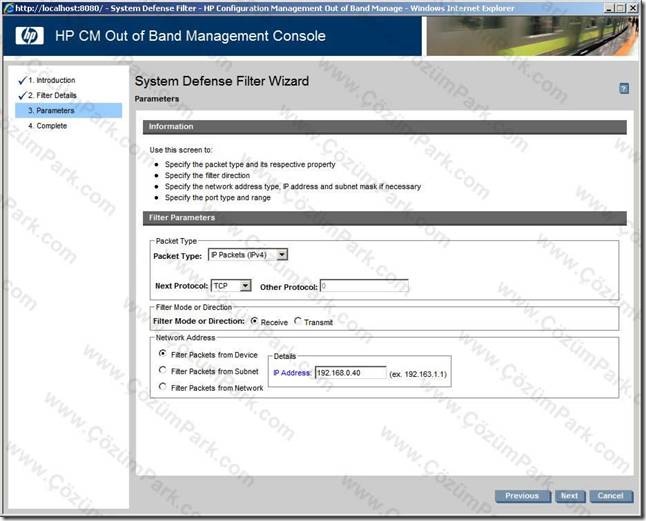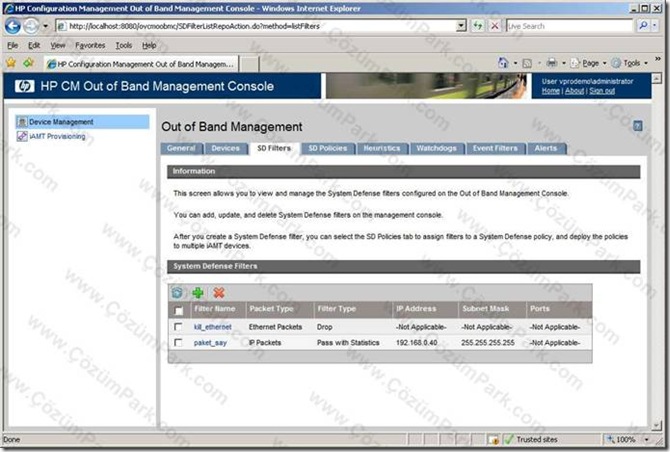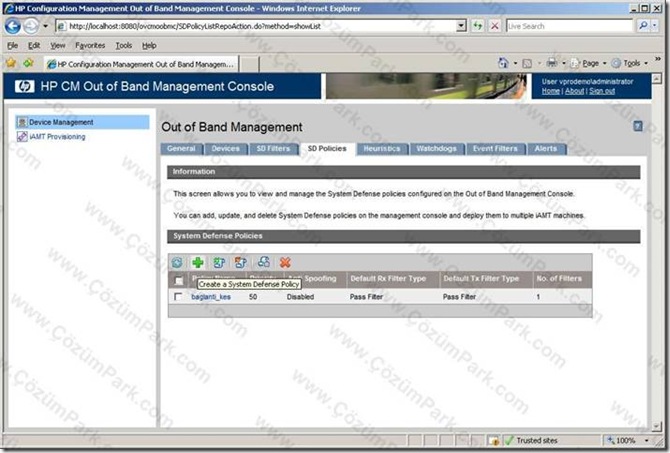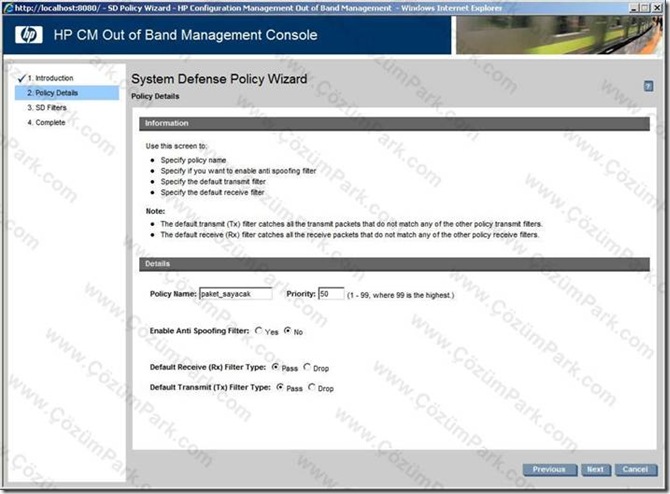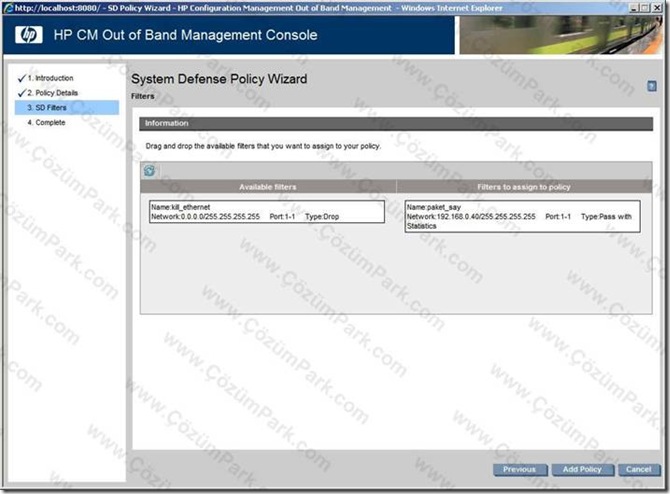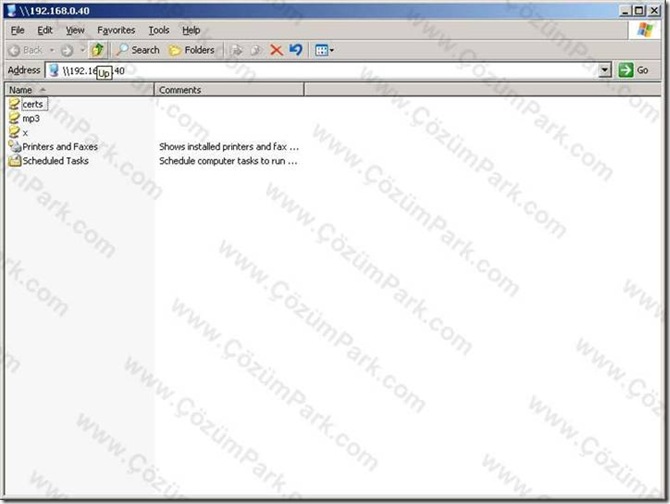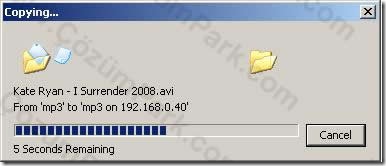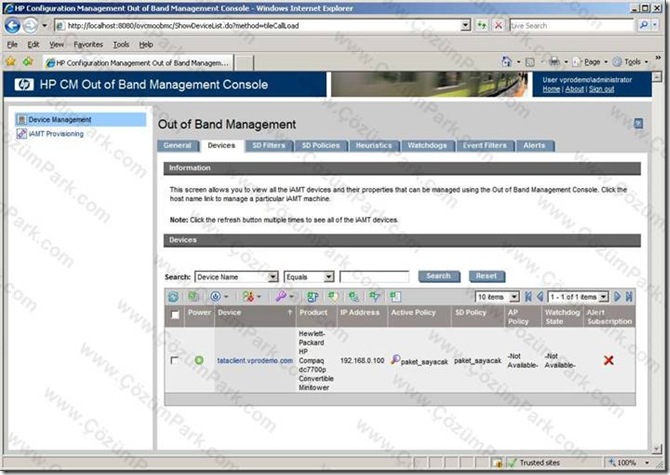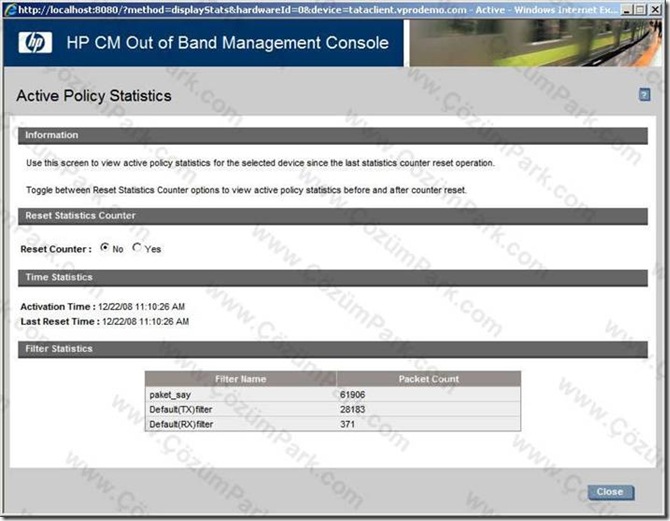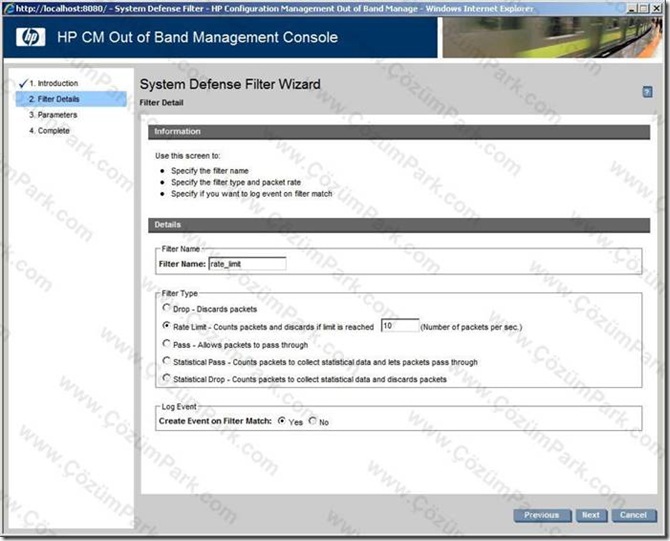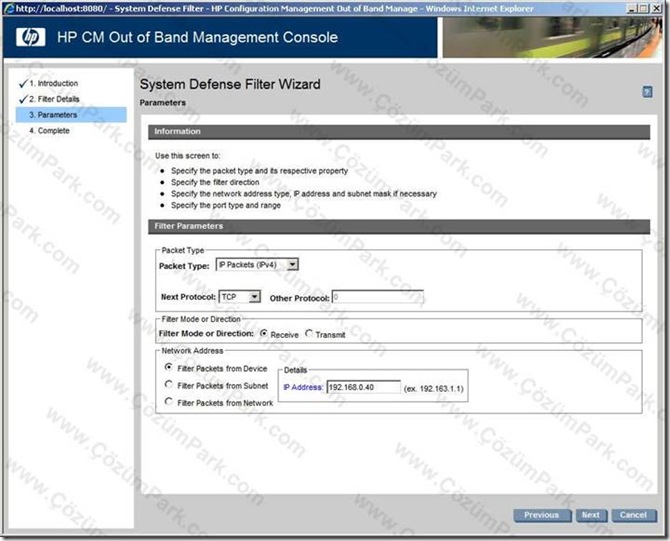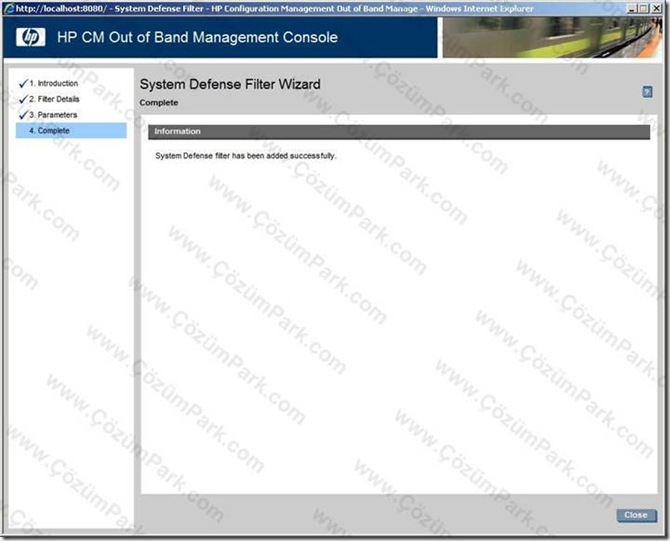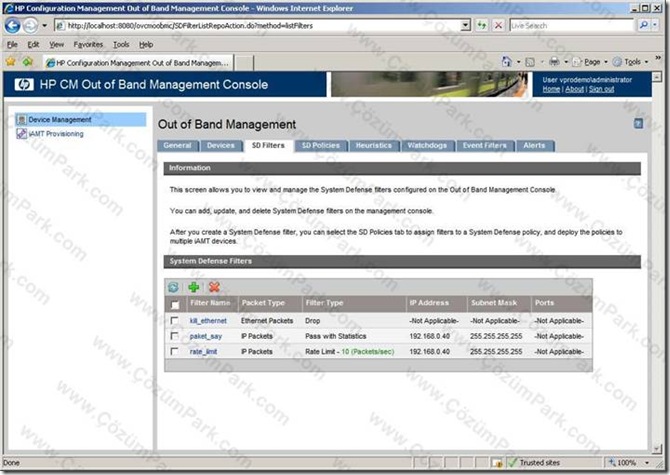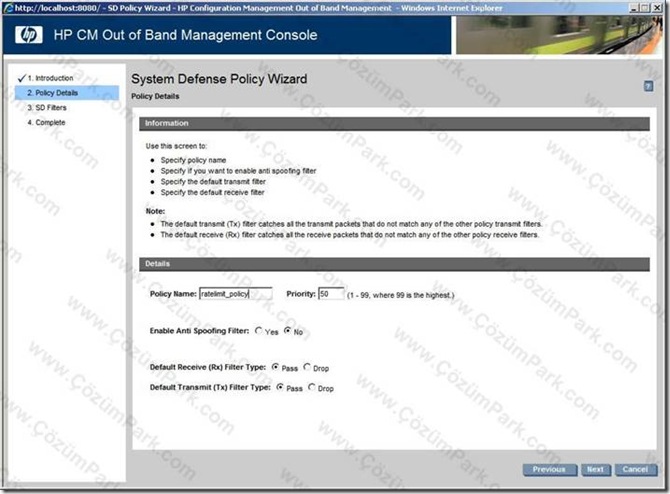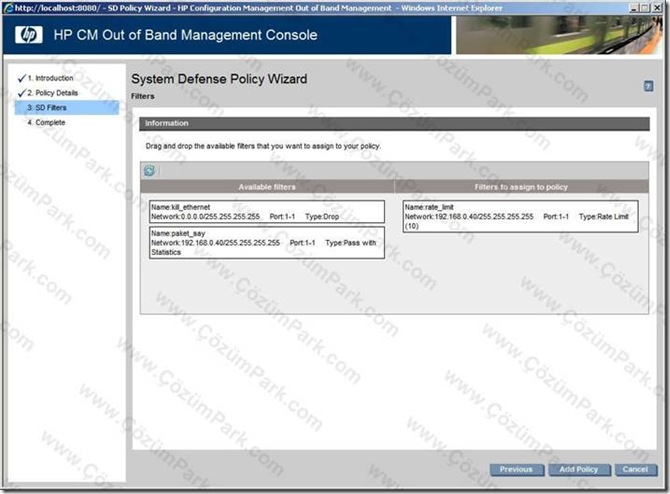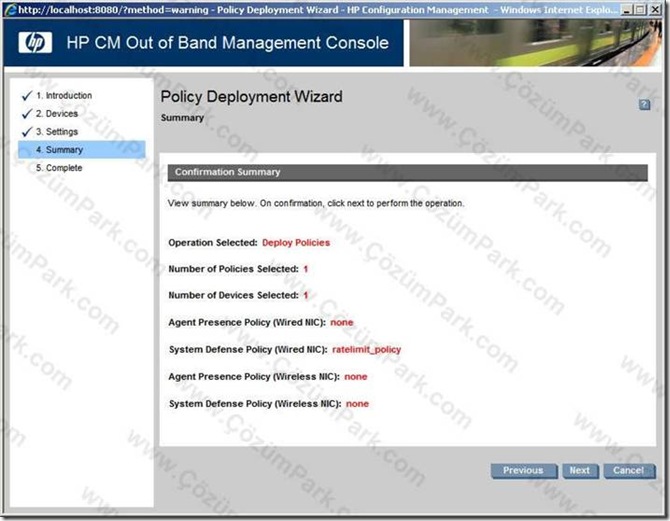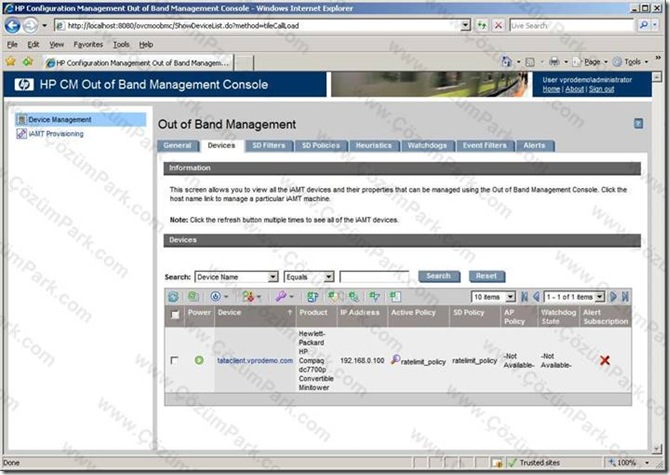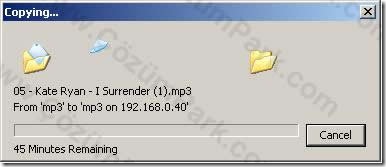Hp Configuration Management Out of Band Management Console -3
Intel in geliştirdiği vpro teknolojisi sayesinde makinalarımız kapalı dahi olsa power seçeneklerini kullanabiliyorduk. Sadece web arayüzünü kullanarak yapabildiklerimizi bundan önceki makalemde incelemiştik. Sistem yönetim yazılımları kullanarak daha fazla opsiyondan yararlanabiliriz. Bu makalemde HP Out Of Band Management yazılımının devamını inceliyor olacağız.
İlk makalemde HP OOB ile provision edilmiş makinaların genel özelliklerini inceledik. İkinci makalemde basit SD Filter hazırlamayı, policy lerde bu filter lar nasıl kullanılır, policy nasıl deploy edlir incelemiştik. Bu makale sonunda rate limit nasıl policy oluşturup download hızını ayarlayabiliyor olacağız.
Öncelikle rate limit ile alakalı filter lar hazırlayalım, hatırlamak istersek system üç aşamadan oluşuyordu:
Filter hazırla
Policy hazırla bu filter I kullan
Policy deploy edilir
Resim -1
Öncelikle AMT özelliği taşıyan client makinama, herhangi bir kaynaktan yaklaşık 100 MB lık bir download yaptırıcam(Bunu geçen paket sayısını gösterebilmek için yapıyorum, sonraki tüm uygulamalarda bu değeri kullanabiliriz)
Resim -2
192.168.0.40 ip adresli makinadan download edilecek,ya da tüm network bağlantılarında geçen paket sayısını kontrol etmek istiyorum.
Resim -3
Paket sayılması için gerekli filter hazırlandı.
Resim -4
Paketlerin sayılması için gereken filter ı kullanacak policy hazırlanacak.
Resim -5
Varsayılan olarak tüm paketler geçsin istiyorum,
Resim -6
Resim -7
Policy hazırlandı, şimdi ilgili adresten paylaşıma açık olan klasörümüzü kopyalayalım.
Resim -8
Resim -9
Kopyalama bittiğinde active policy bölümünde paketleri sayan ayrıntıya bakalım.
Resim -10
10 sn lik zaman diliminde toplam 61906 gibi IP paketi geçtiğini görebiliyoruz. Ortalama bir değer olarak görmek istedğimizde 6000 IP Paketi/saniye gibi bir değer yakaladık. Bu değere göre rate limit koyabiliriz artık.
Resim -11
Şimdi rate limit filter ımızı hazırlayalım. Çok acımasız olacak ama saniyedeki paket sayısının 10 tane olmasını istiyorum. Kaba bi hesapla 6000 tane geçerken 10 sn sürüyorsa, 10 tane geçtiğinde kaç saniye J süreceğini tahmin edersiniz.
Resim -12
Resim -13
Resim -14
Policy hazırlanınca bunu makinamıza deploy edelim.
Resim -15
Resim -16
Resim -17
Resim -18
Resim -19
Rate limit koyduktan sonra aynı klasörün kopyalanması ilk görünürde 45 dakika gibi bir sure hesaplanıyor, artık kaç dakika sürecek bilemiyorumJ
Resim -20
Bu makalemde HP OOB Management konsolunu kullanarak filter ve policy uygulamalarına örnek vermeye çalıştım. Bir sonraki devamı niteliği makalemde, filter ve policy örneklerine devam edeceğiz.
İyi çalışmalar
Türker ATA
[email protected]